Телефоны не только делают отличные фотографии, но и могут записывать HD-видео. Единственная проблема заключается в том, что, хотя камера и отличная, вы ничего не можете поделать с фоновым шумом во время записи. Если вы записали отличное видео, в котором есть фоновый шум, например ветер, движение транспорта или чье-то дыхание, вы можете удалить его на этапе пост-обработки.
Убрать фоновый шум из видео
Есть три шага, чтобы удалить фоновый шум из видео '
Все три мы можем сделать с помощью бесплатных приложений.
1. Изолировать аудио
Чтобы изолировать звук, вам необходимо;
- Загрузите и установите Audacity.
- Перетащите видеофайл в Audacity.
- Вы увидите отражение звука в форме длины волны.
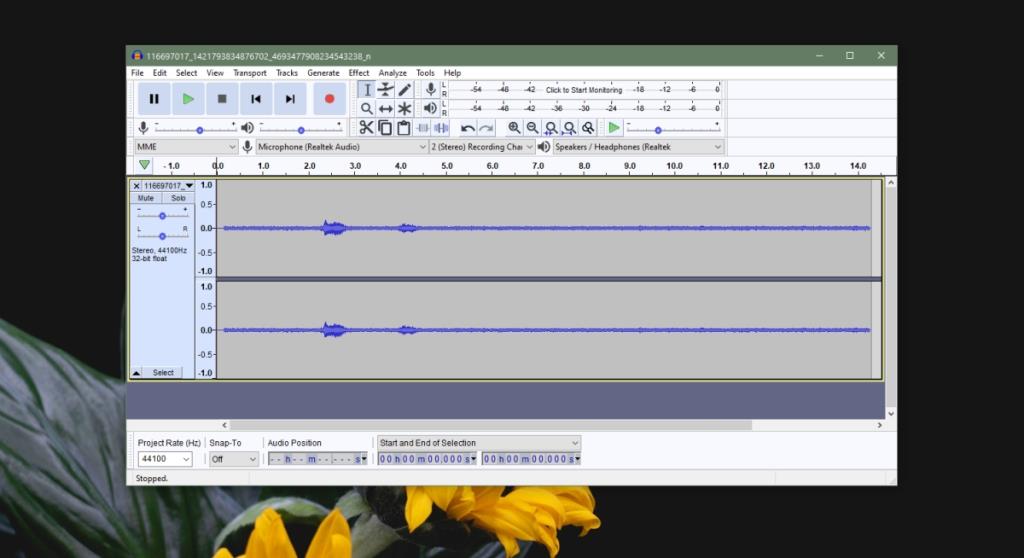
2. Удалите шум из звука.
В Audacity вам необходимо:
- Выберите часть звука, в которой есть шум, но нет диалогов. Щелкните и перетащите его на шумную часть.
- Перейдите в Эффекты> Подавление шума.
- Нажмите "Получить профиль шума".
- Дважды щелкните длину волны, чтобы выделить все это.
- Перейдите в Эффекты> Подавление шума.
- Щелкните ОК.
- Повторяйте, пока весь шум не исчезнет.
- Перейдите в Эффекты> Усиление.
- Щелкните ОК.
- Перейдите в Файл> Экспорт> Экспортировать как MP3.
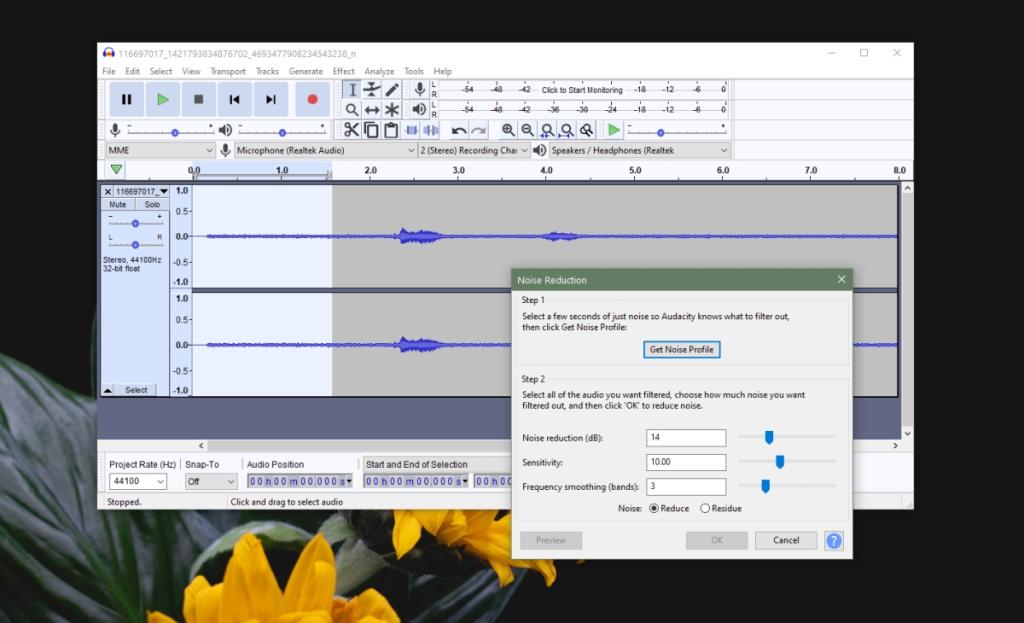
3. Добавьте звук в видео.
Теперь нам нужно добавить к видео тихий аудиофайл. Мы собираемся использовать видеоредактор в Windows 10.
- Откройте видеоредактор в Windows 10.
- G ив вашего проекта имени.
- Добавьте видео в библиотеку проекта.
- Добавьте видео из библиотеки на временную шкалу.
- Щелкните видео правой кнопкой мыши и выберите в контекстном меню пункт « Громкость» .
- Ползунок громкости появится на миниатюре видео на шкале времени. Уменьшите громкость до нуля.
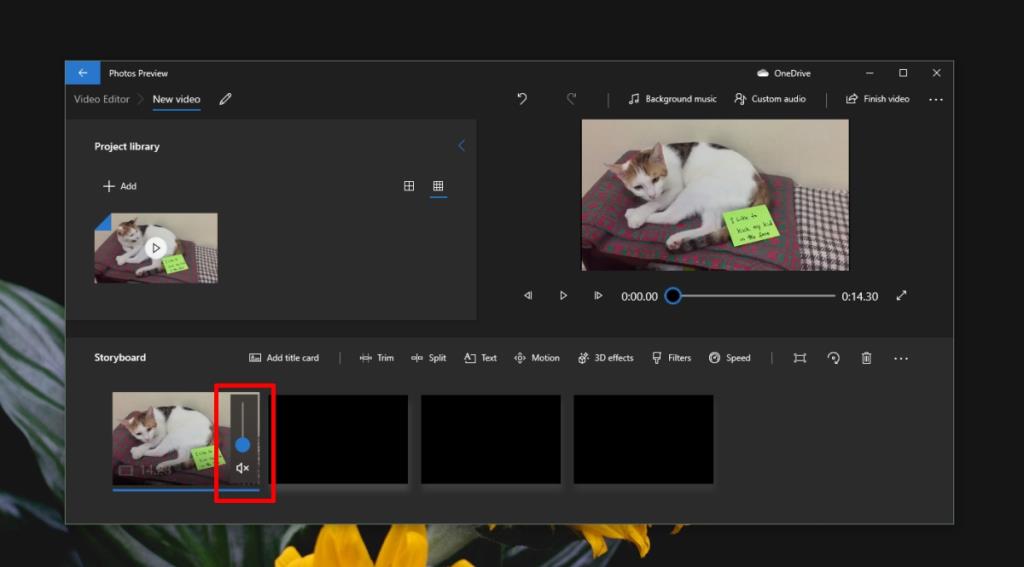
- В редакторе видео нажмите « Пользовательское аудио» вверху.
- Выберите звук, который вы экспортировали из Audacity.
- Щелкните Готово.
- Щелкните Завершить видео.
- Выберите качество, в котором хотите экспортировать видео.
- Воспроизведите только что созданное видео, и весь шум от него исчезнет.
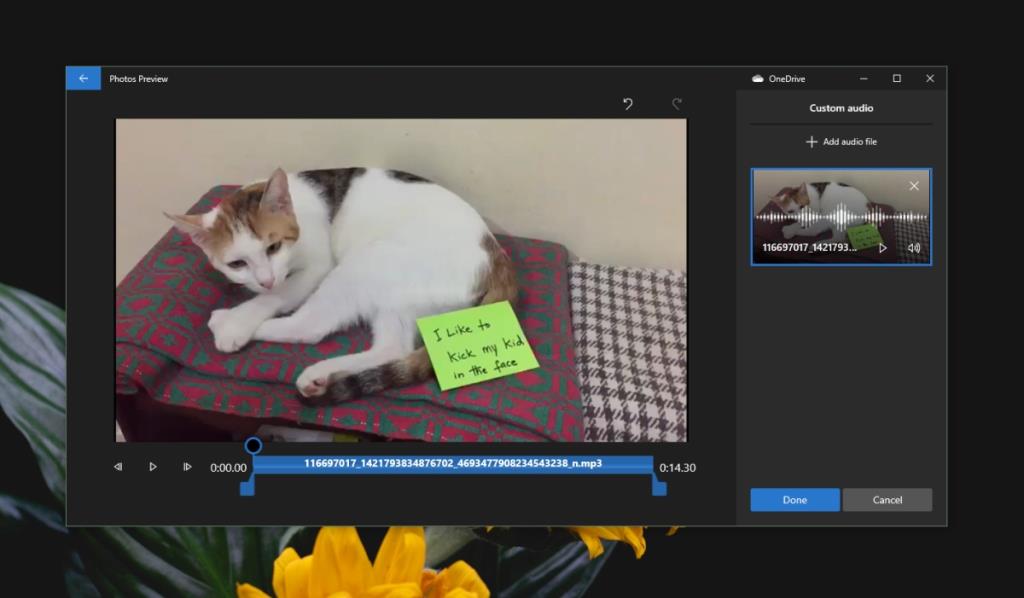
Вывод
К сожалению, нет никакого способа уменьшить шум в видео во время его записи. Если вы записываете на открытом воздухе, всегда рекомендуется записывать звук отдельно в дополнение к записи его вместе с видео. Это дает вам лучшие возможности для снижения шума. Если вы записываете в помещении, вы можете немного уменьшить шум; убедитесь, что поблизости нет вентиляторов и нет электрических предметов, которые могут «гудеть».

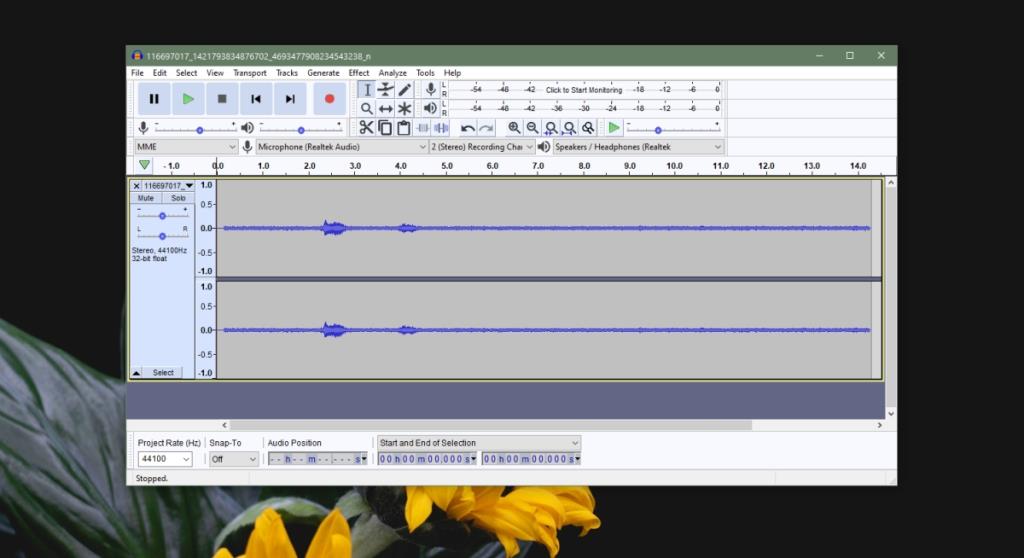
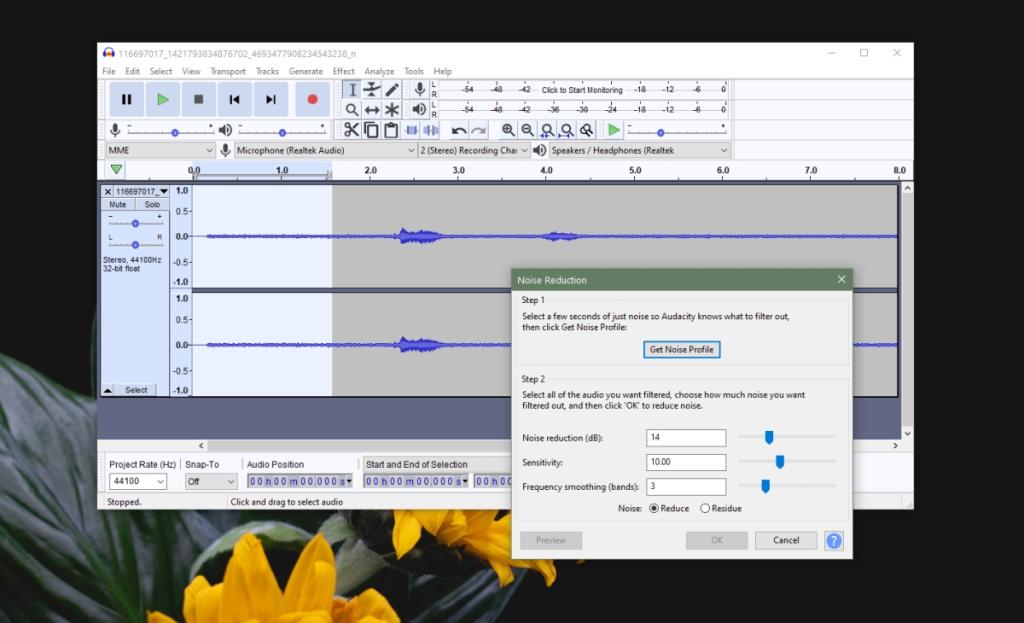
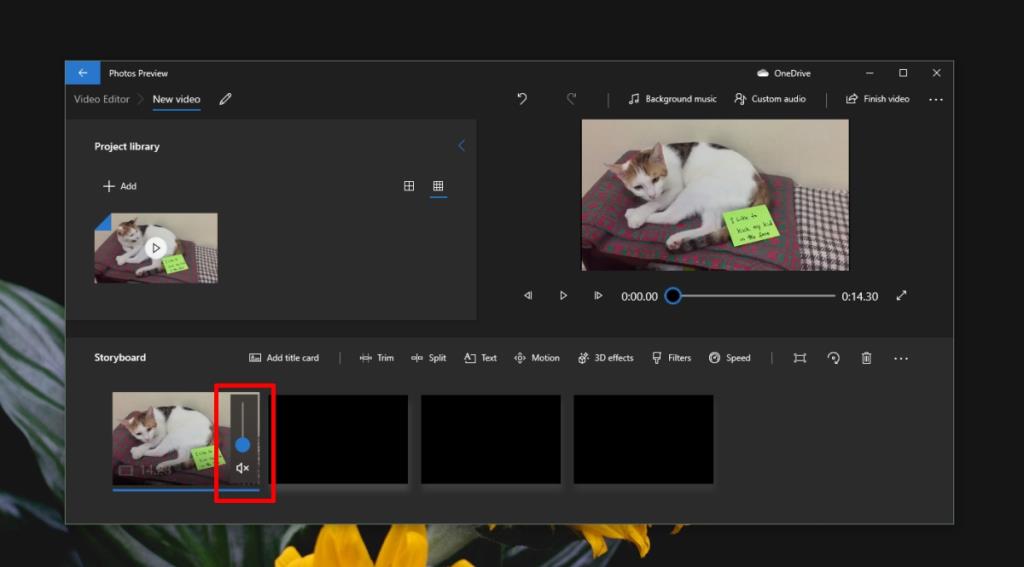
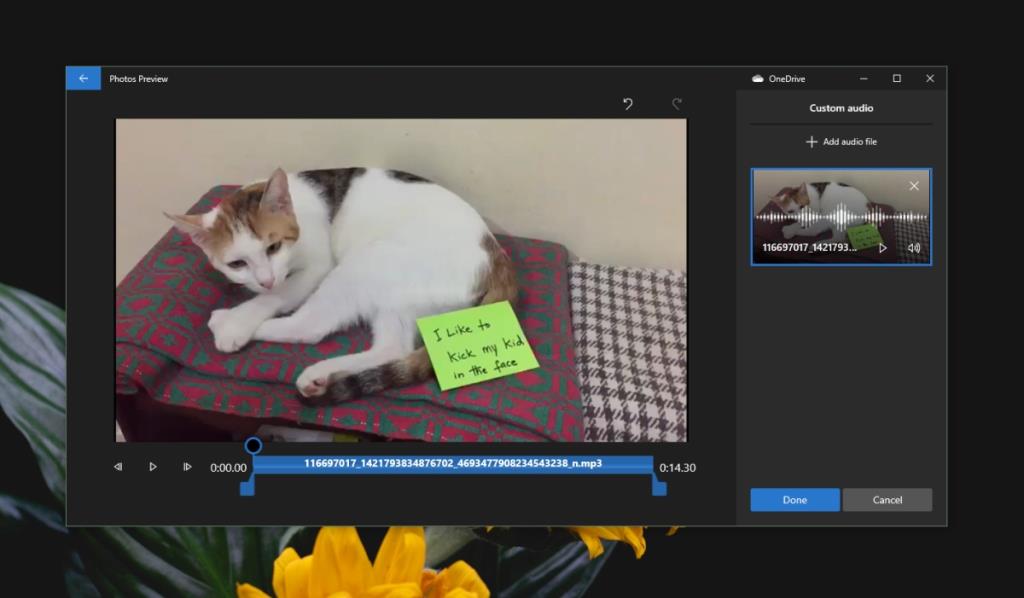






![Программа для автоматического резервного копирования на USB-накопитель [Windows] Программа для автоматического резервного копирования на USB-накопитель [Windows]](https://tips.webtech360.com/resources8/r252/image-4071-0829093733946.jpg)
